如何在谷歌浏览器中使用标签页预览功能?开启谷歌浏览器的标签页预览功能可以让我们不用一个个点击就能快速查看每个标签页的内容,为用户节省更多时间,也减少了误入其他标签页的可能,更快更方便地处理工作、浏览网页。如果你也想开启谷歌浏览器的标签页预览功能就来看看下面这篇步骤过程详解。

方法一通过设置开启标签页预览功能:
1、打开谷歌浏览器,点击右上角的“自定义及控制GoogleChrome”图标。(如图所示)
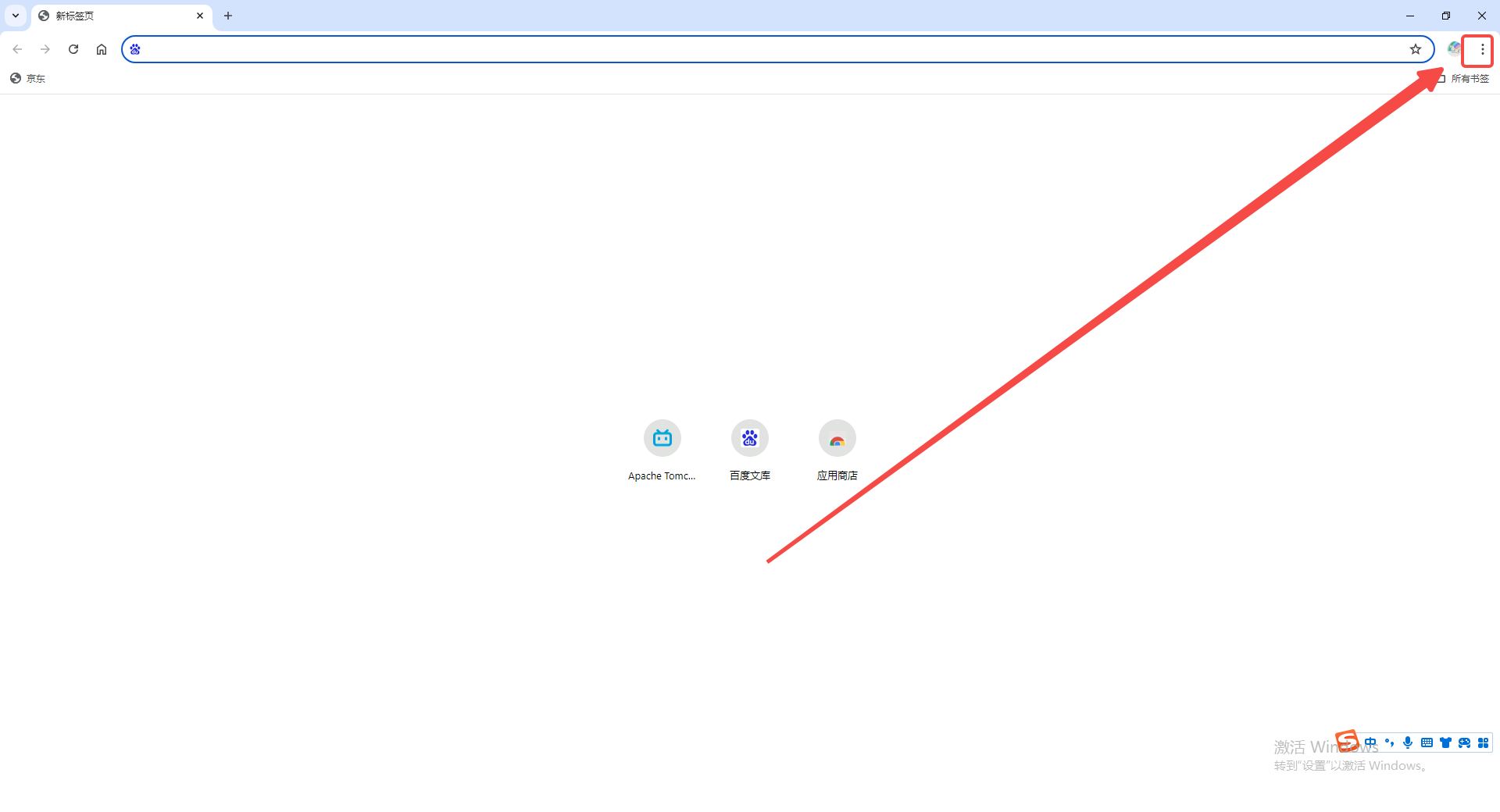
2、在下拉列表中选择“设置”选项。(如图所示)
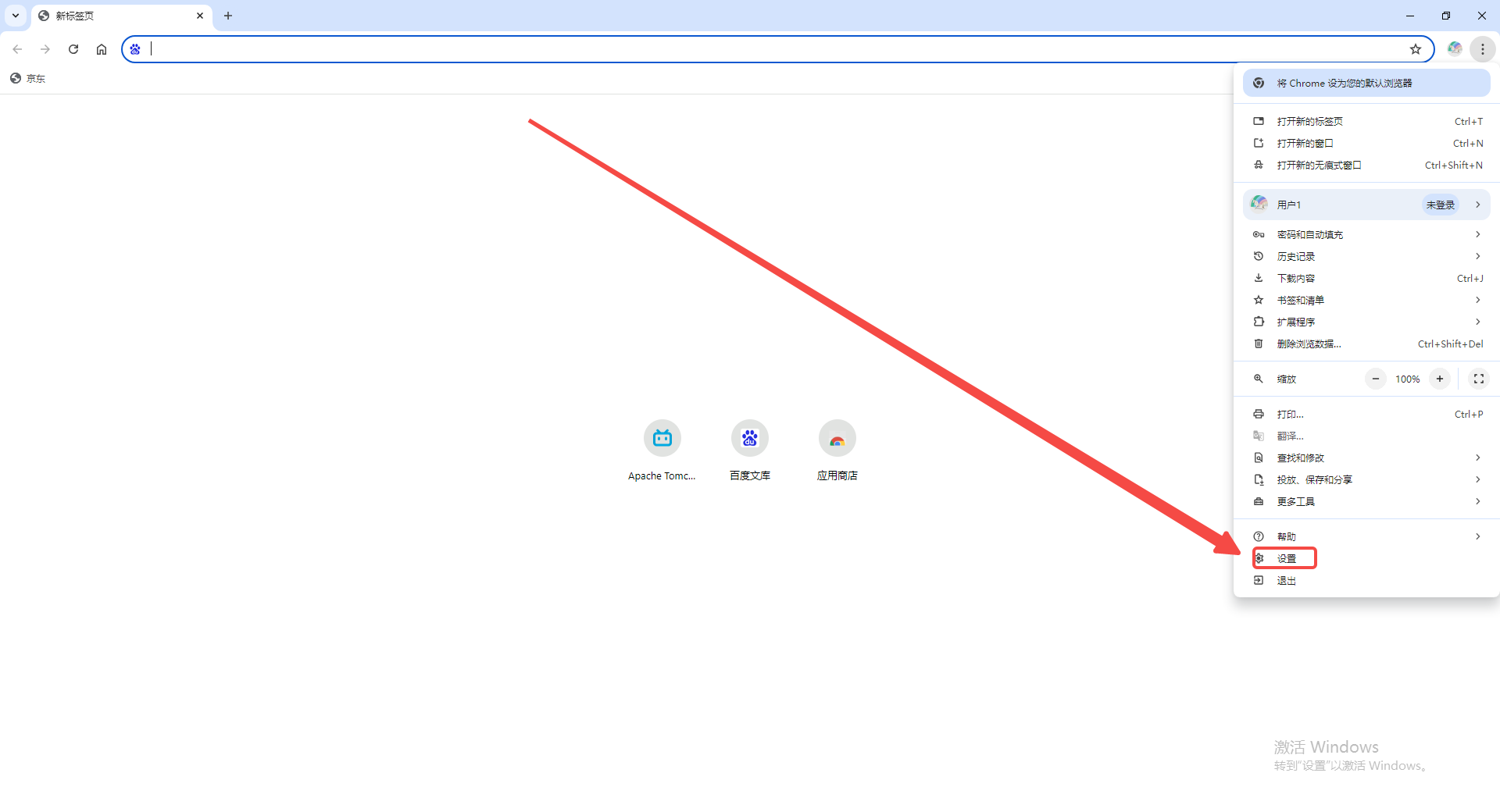
3、在设置页面左侧列表中找到“外观”选项,并点击打开。(如图所示)
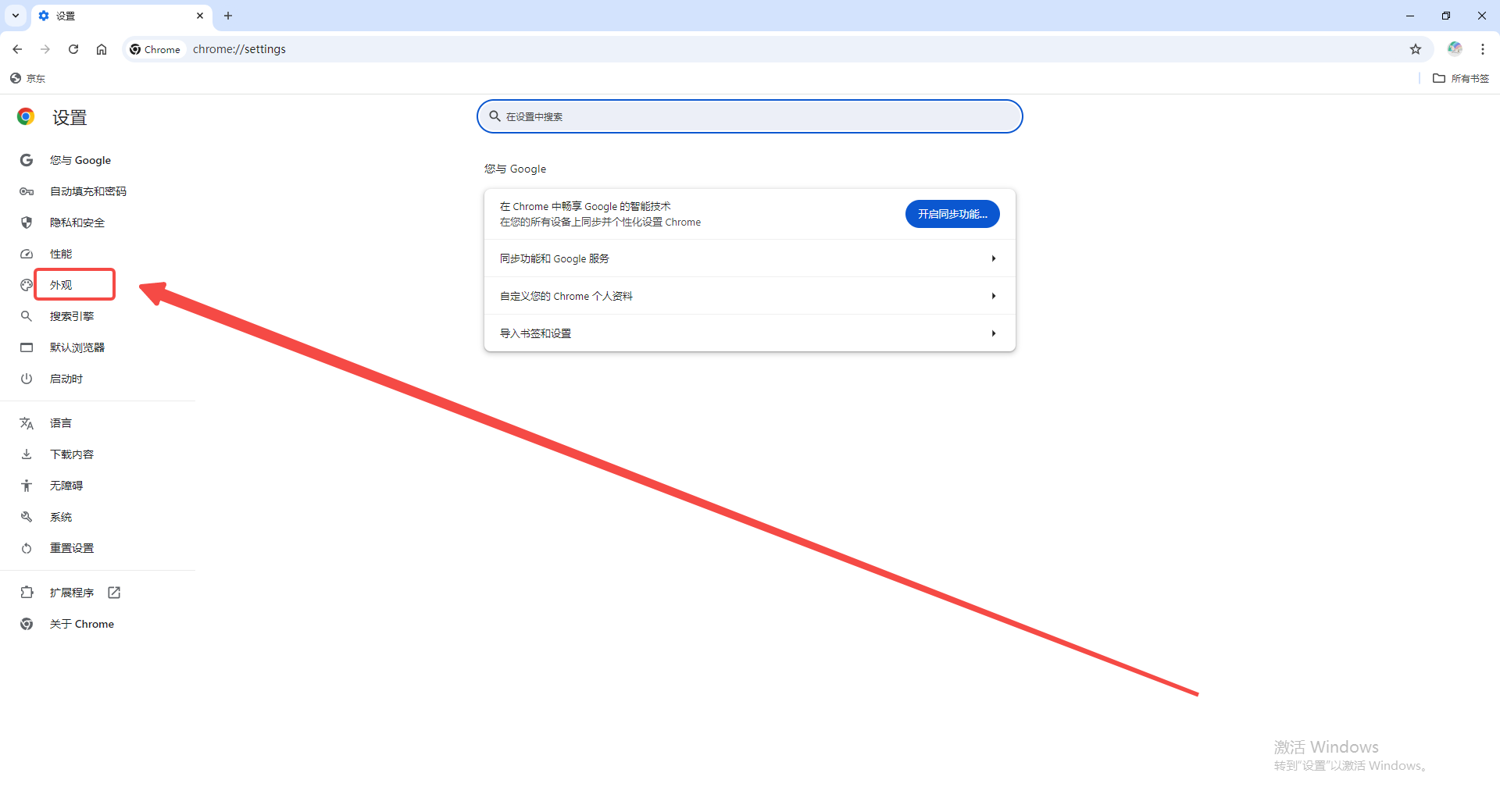
4、在“外观”设置页面中,找到“标签页悬停预览卡片”设置,点击打开。(如图所示)
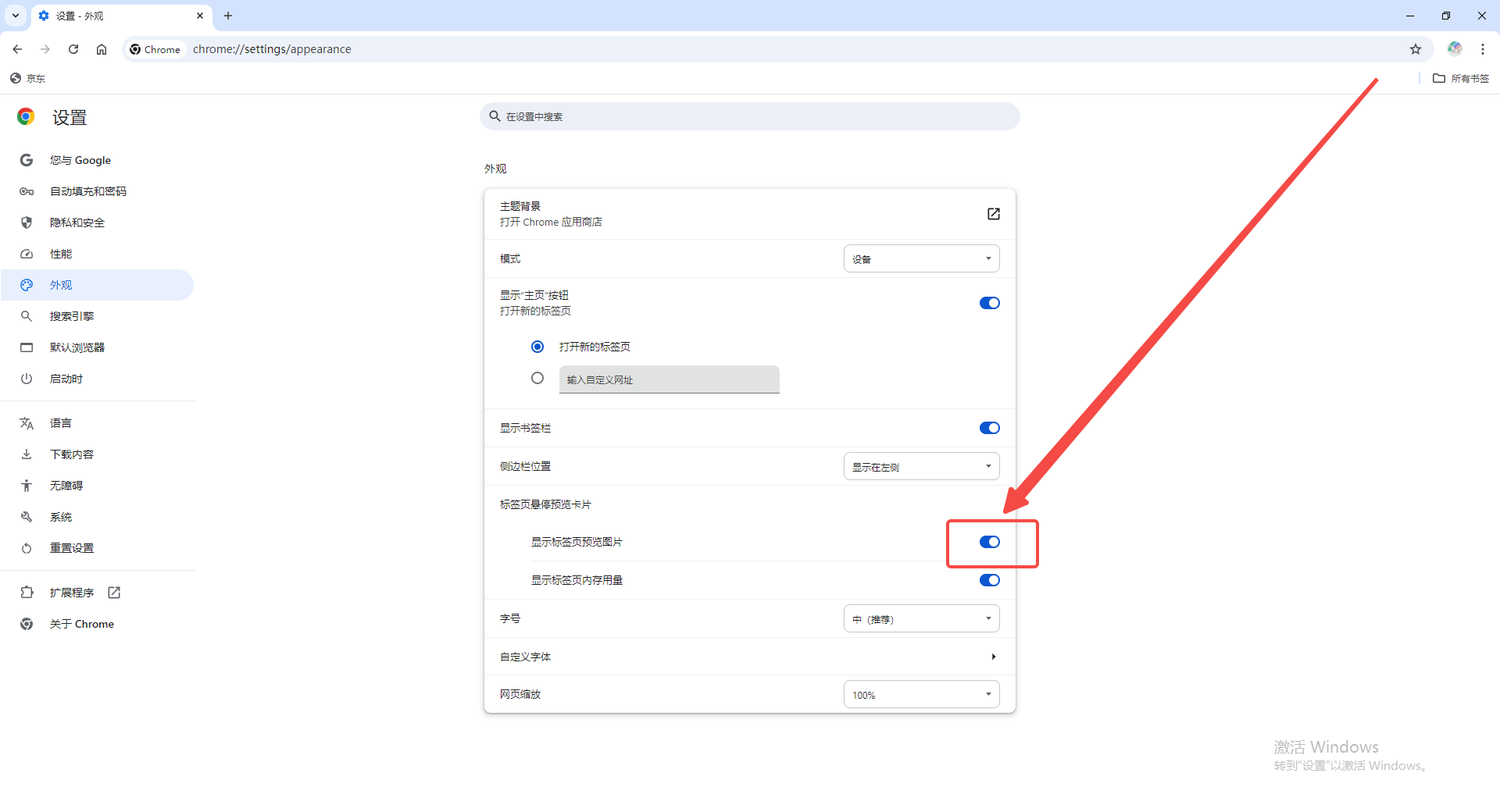
5、确保“显示标签页预览图片”的开关按钮已打开。这样,当鼠标悬停在标签上时,就可以预览该标签页的内容了。
方法二通过启用实验性功能开启标签页预览功能(适用于较新的Chrome版本):
1、打开谷歌浏览器,在地址栏中输入chrome://flags/#tab-hover-cards。(如图所示)
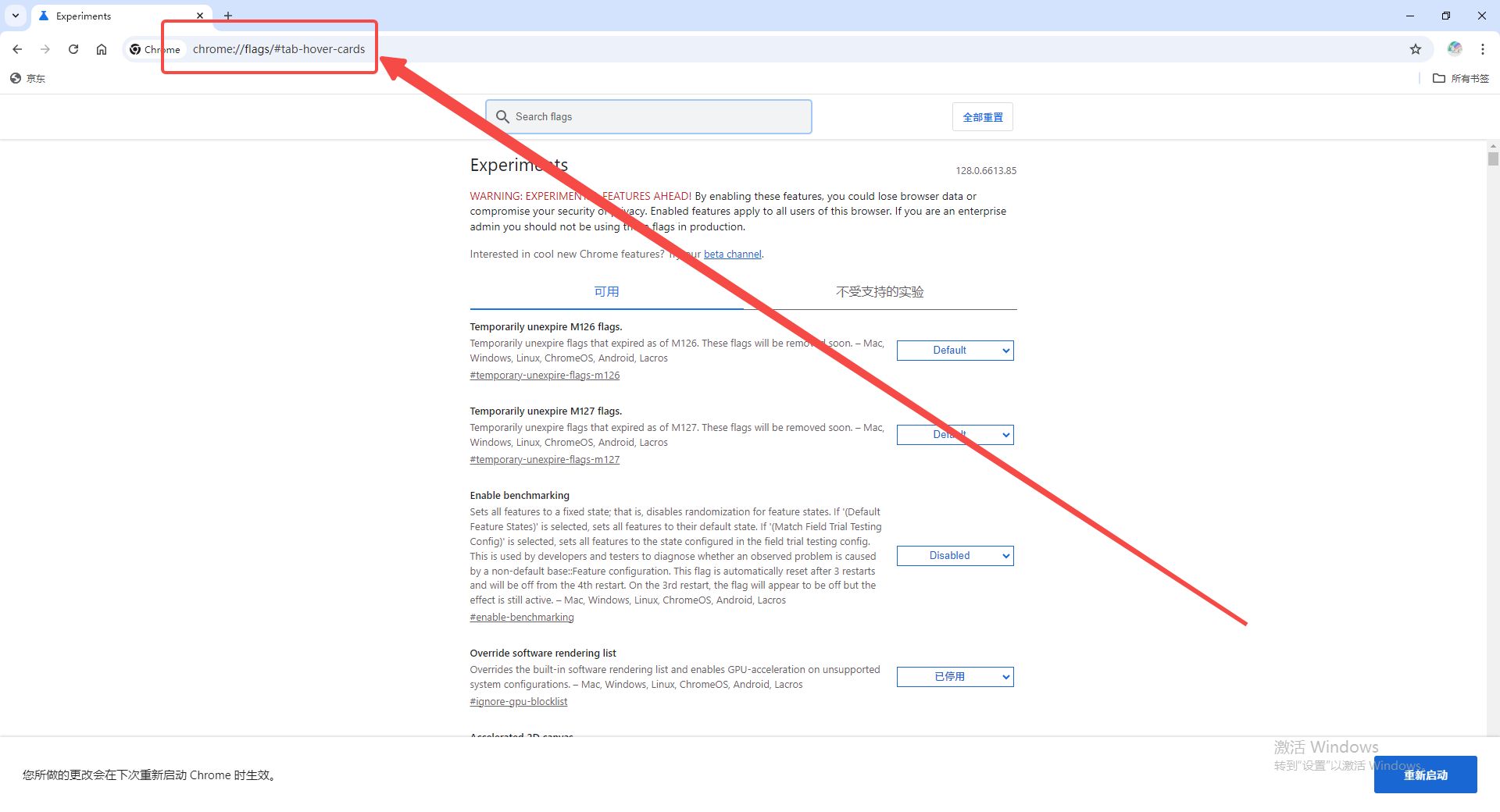
2、将“TabHoverCards”和“TabHoverCardsImages”后面的选项都调整为“Enabled”。(如图所示)
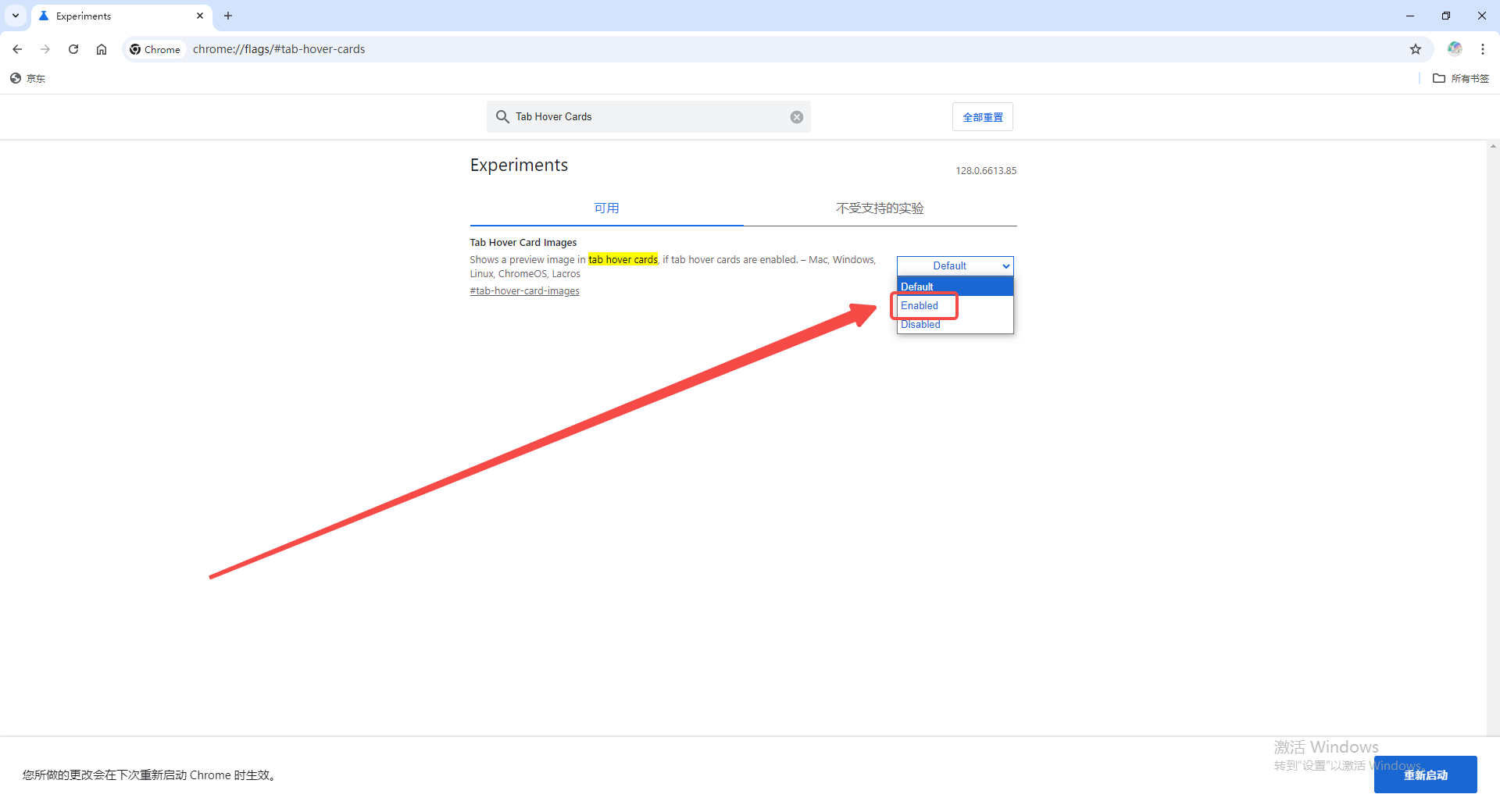
3、重启浏览器后,使用鼠标悬停在标签上,即可预览该标签页的内容。
以上就是本期分享的【如何在谷歌浏览器中使用标签页预览功能?步骤过程详解】全部内容,更多精彩资讯请期待下期分享。